キャンペーンを実施しても、効果が目に見えなければ、達成度もわからないですし、何よりも利益を圧迫してしまいます。
クーポン効果測定は、クーポンの発行が売上に結びついているのか、キャンペーンによる注文数は増えたのか、レポートとしてグラフ化できるプラグインです。
キャンペーン別に成果を確認したり、年間の推移も確認できる優れたプラグインです。
クーポンの効果を分析
クーポンごとにキャンペーン名を割り当て、実際にそのクーポンを利用した注文数を知ることができます。
季節のイベントに合わせたキャンペーンを打ち出して、比較検討もできます。
キャンペーンによる売上について、レポートが自動的に作成されるので、効率的に分析が可能になります。
グラフで計測した効果を表示
キャンペーンのレポートでは、カラフルなグラフを表示することで、視覚的に効果が判別できるようになっています。
レポートは年単位でも保存できるので、前年の好調時期なども確認できます。
実績を積み上げていくことで、次の施策の有り方を考える貴重なデータになります。
クーポン効果測定は、クーポンやキャンペーンの実効性をチェックするためには欠かせません。
ショップの売り上げに関するキャンペーンの効果を知るには、導入しておきたい非常に優れたプラグインです。
クーポン効果測定 の使い方
クーポンの作成方法
クーポンの作成方法は、親プラグインである WooCommerce のマニュアルを参照してください。
⇒ WooCommerce
キャンペーン名をクーポンに割り当てる
プラグインを有効化した後のキャンペーン作成とクーポン割り当ての手順です。
- [WooCommerce] > [Coupon Campaigns] をクリック
- 名前 – サイト上に表示するキャンペーン名
- スラッグ – URLに適した半角小文字の英数字を入力
- Parent Campaign – 階層化する場合に選択
- 説明 – キャンペーン内容などを書いておけばよい
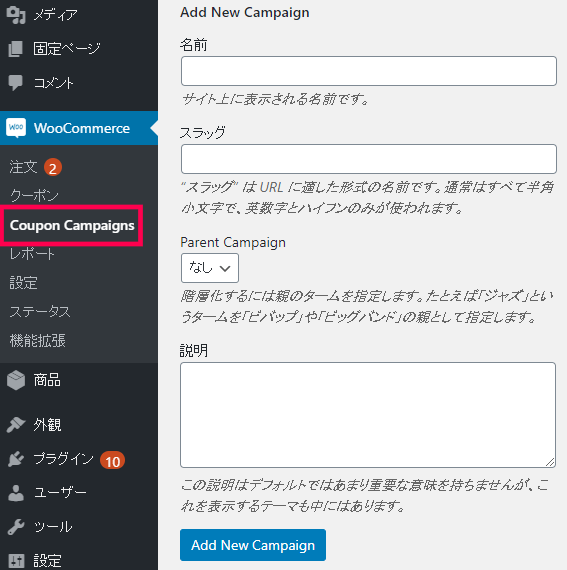
- [Add New Campaign] をクリックして保存
キャンペーンを追加するとリストに表示されます。
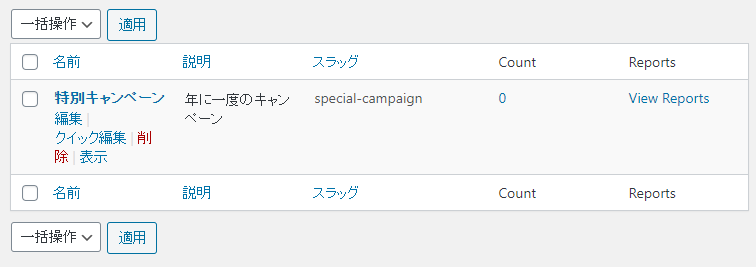
- [WooCommerce] > [クーポン] に移動
キャンペーンに適用するクーポンの編集画面を開いて、Coupon Campaign メタボックスにチェックを入れます。
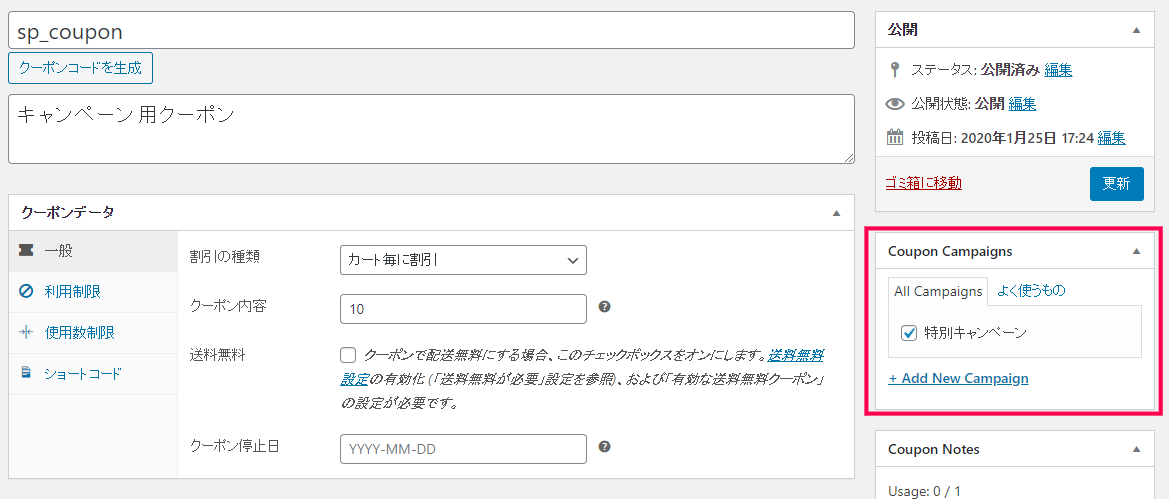
クーポンキャンペーンのレポート確認
キャンペーンの状況を確認したい時の手順です。
- [WooCommerce] > [レポート] > [Coupon Campaign] タブをクリック
または [WooCommerce] > [Coupon Campaign] > [View Reports] からでも確認できます。
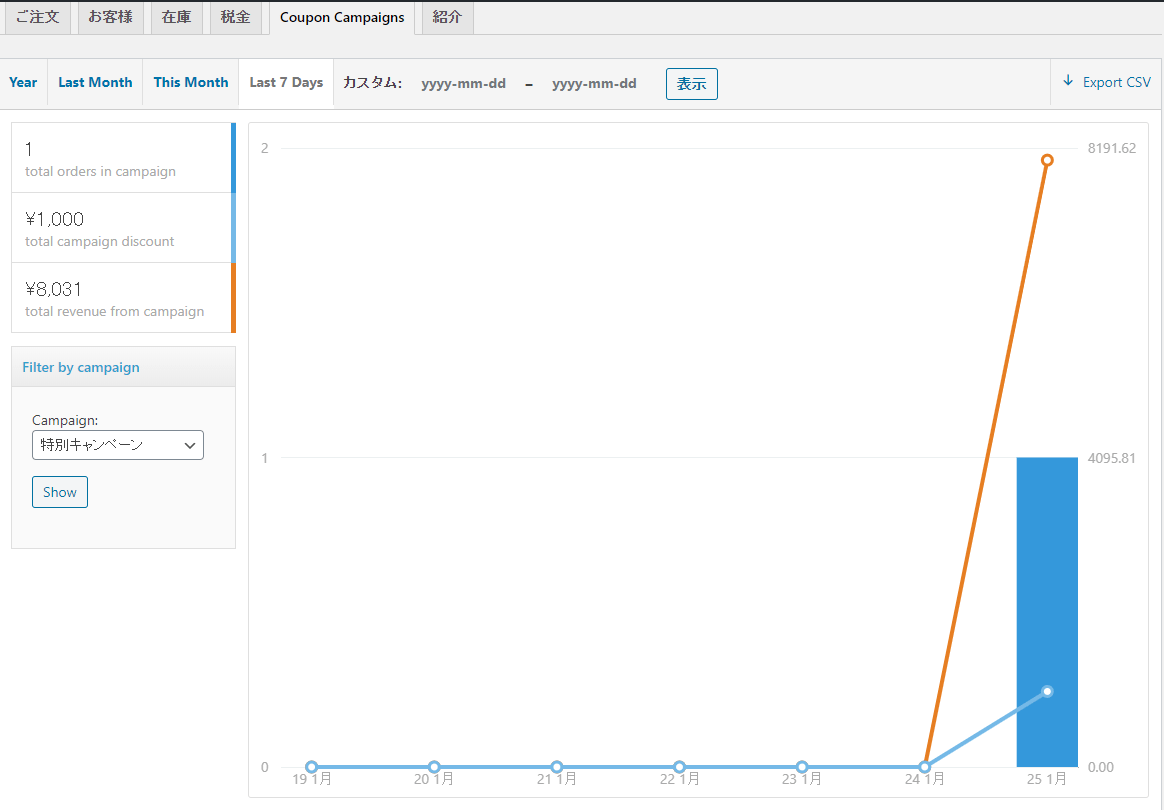
- キャンペーン適用レポートの見方
左ボックスの上から、キャンペーンのオーダー数、キャンペーンによる割引合計額、キャンペーンでの売上合計になっています。
各項目にカーソルを乗せると、グラフの色が変化して強調されます。
以上がキャンペーンレポートの確認手順になります。
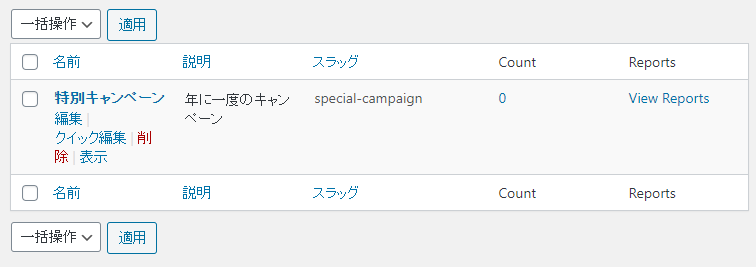
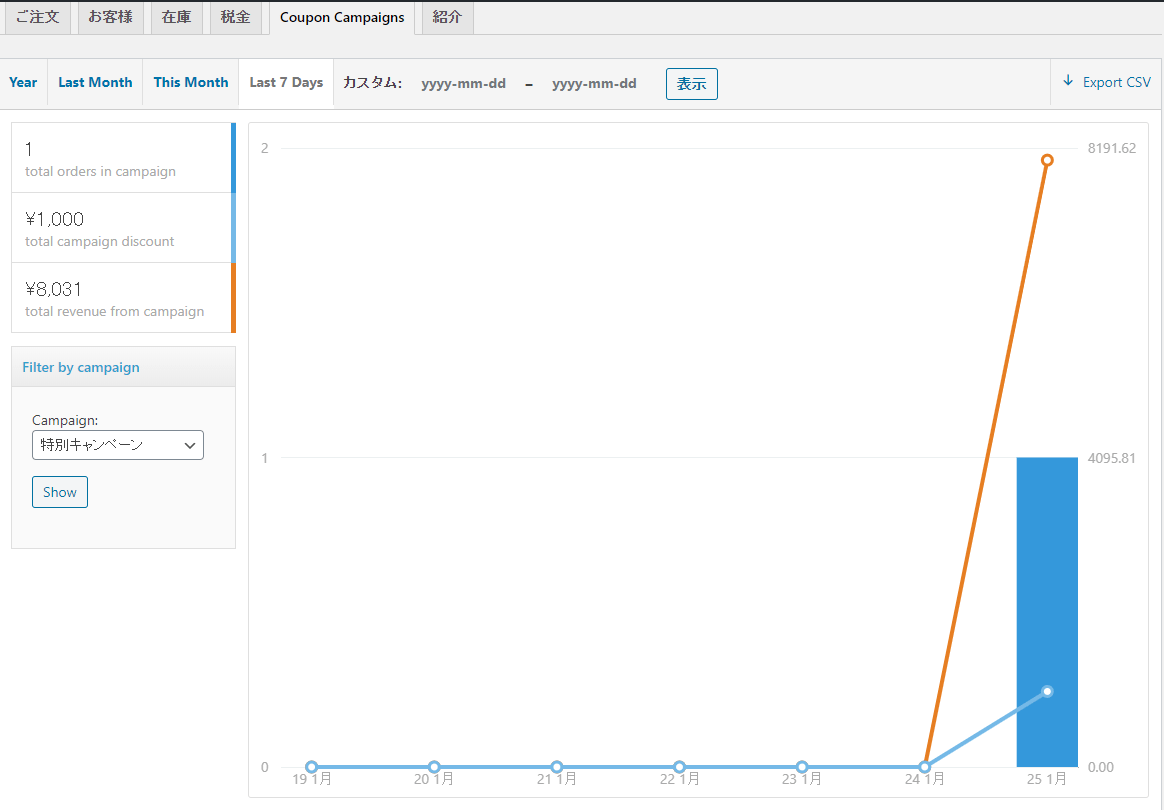
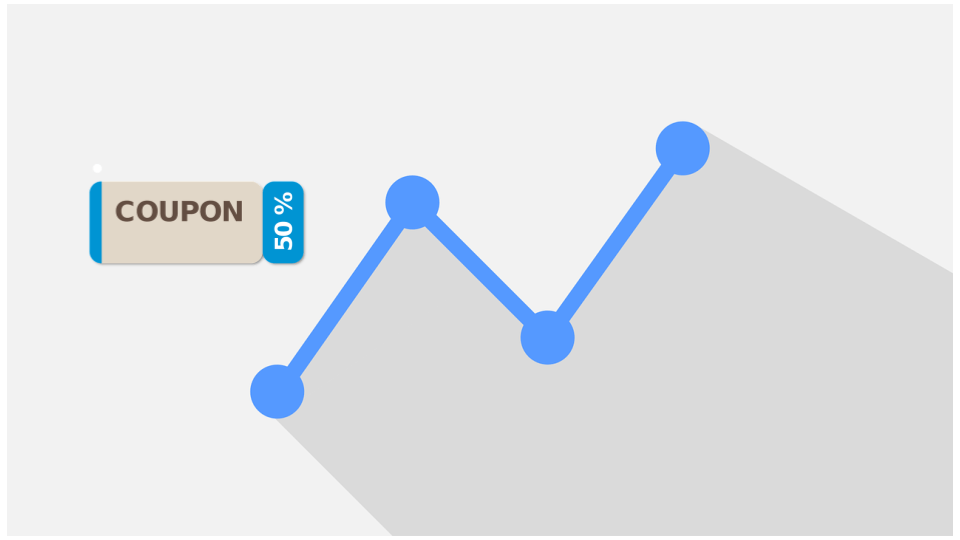
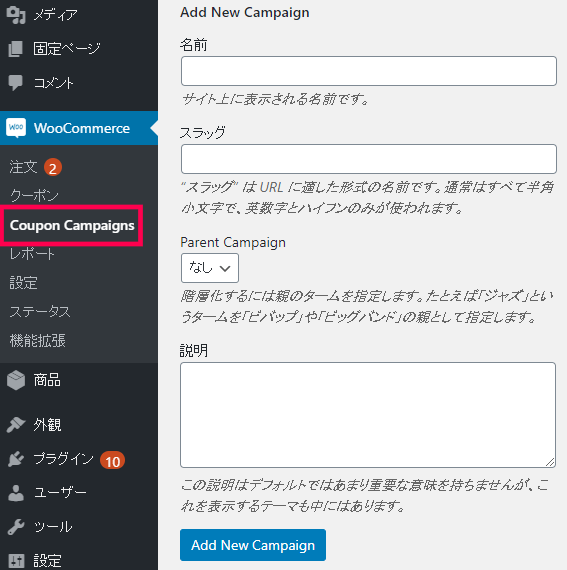
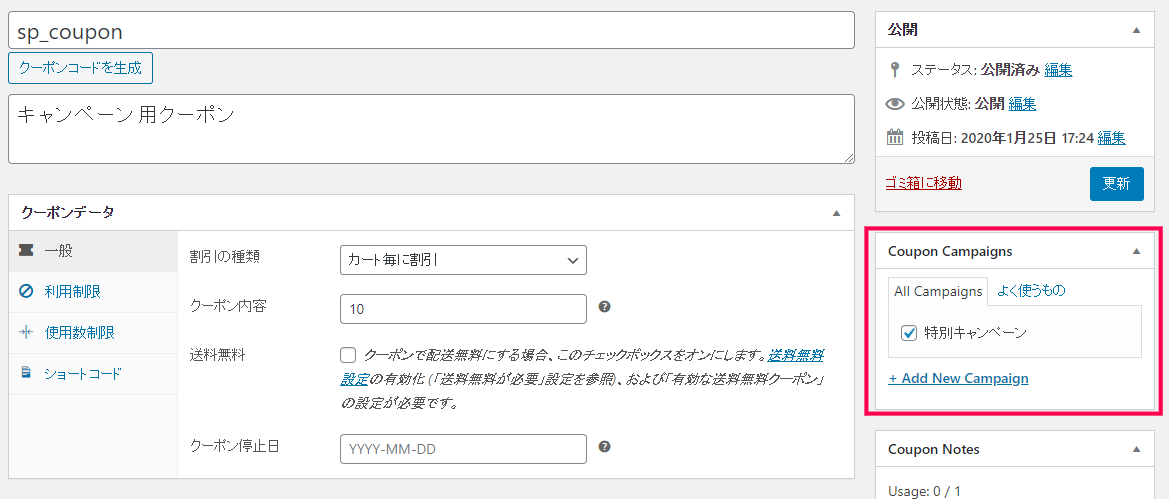
レビュー
レビューはまだありません。